Kā lejupielādēt SM kopnes kontrollera draiveri operētājsistēmā Windows 10/11 - TechCult
Miscellanea / / September 14, 2023
Sistēmas pārvaldības kopnes (SM Bus) kontrolleris atvieglo zema ātruma saziņu starp dažādiem datora aparatūras komponentiem. Tas pārvalda un kontrolē temperatūru, spriegumu un jaudu. Lieki piebilst, ka tā ir svarīga sastāvdaļa. Tomēr, iespējams, esat pamanījis jautājuma zīmi vai dzeltenu zīmi blakus kontrollerim ierīču pārvaldniekā. Tas norāda, ka tā SM Bus Controller draiveris ir novecojis, un šajā rakstā mēs jums pastāstīsim, kā to lejupielādēt un instalēt sistēmā Windows. Sāksim.
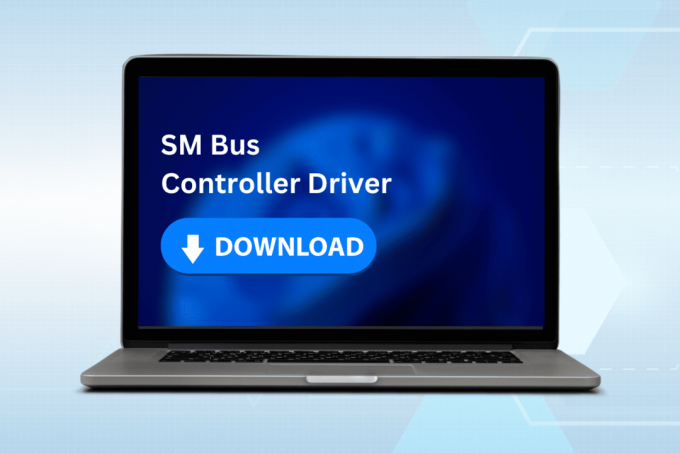
Satura rādītājs
Kā lejupielādēt SM kopnes kontrollera draiveri operētājsistēmā Windows
Aiz visām sistēmas darbībām slēpjas sarežģītu aparatūras komponentu tīkls, un SM Bus kontrolieris uzņemas atbildību par to. Tas veic datu apmaiņu starp ierīcēm, piemēram, temperatūras sensoriem, ventilatoriem un sprieguma regulatoriem, lai novērstu pārkaršanu un aparatūras bojājumus. Ir vairāki veidi, kā atjaunināt SM Bus draiveri. Iziesim tiem cauri:
1. metode: atjauniniet, izmantojot Windows Update
Windows atjaunināšana bieži ietver draiveru atjauninājumus, lai nodrošinātu, ka aparatūra optimāli darbojas ar operētājsistēmu. Šī ir pirmā lieta, ko varat mēģināt lejupielādēt SMBus Controller draivera atjauninājumu.
1. Palaist Iestatījumi datorā un pārejiet uz Sistēma cilne.
2. Klikšķiniet uz Windows atjaunināšana labajā rūtī.
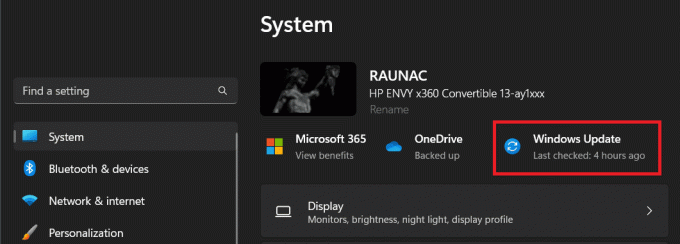
3. Tagad noklikšķiniet uz Meklēt atjauninājumus.
4. Ja ir pieejami atjauninājumi, noklikšķiniet uz Lejupielādēt un instalētvisi pogu.

5. Pēc lejupielādes, Restartēt datoru, lai to instalētu.
Lasi arī: Kā lejupielādēt GarageBand operētājsistēmā Windows PC
2. metode: lejupielādējiet, izmantojot ierīču pārvaldnieku
Ierīču pārvaldnieks ļauj lietotājiem viegli pārvaldīt un atjaunināt ierīču draiverus. Veiciet darbības, lai lejupielādētu SM Bus kontrollera draiveri, izmantojot to:
1. Atvērt Ierīču pārvaldnieks un paplašināt Sistēmas ierīces sadaļā.
2. Meklējiet SMBus kontrolieris ierīču sarakstā, tāpat kā mūsu gadījumā AMD SMBus.
3. Izvēlieties Atjaunināt draiveri no konteksta izvēlnes.

4. Izvēlieties opciju, lai Automātiski meklēt draiverus.
Windows tiešsaistē meklēs atbilstošo draiveri jūsu SM kopnes kontrollerim un automātiski to lejupielādēs un instalēs.
5. Kad draivera instalēšana ir pabeigta, Restartēt datoru.
3. metode: atjauniniet manuāli
Varat pat lejupielādēt un instalēt SM Bus kontrollera draiveri no Intel un AMD oficiālajām vietnēm, izmantojot to attiecīgos rīkus. Apskatīsim metodes:
3.1. metode: izmantojot AMD programmatūru: Adrenaline Edition lietojumprogramma
AMD personālajiem datoriem ražotājs nodrošina lietojumprogrammu AMD Software: Adrenaline Edition, kas palīdz lietotājiem piekļūt jaunākajiem draiveru atjauninājumiem. Lai to izmantotu, veiciet tālāk norādītās darbības.
1. Palaidiet oficiālā AMD programmatūras vietne un noklikšķiniet uz LEJUPLĀDĒT TAGAD lai lejupielādētu lietotni.

2. Uzstādīt pakotni un ļaujiet programmatūrai pārbaudīt saderību.
3. Tagad atlasiet AMD SMBus draiveris un noklikšķiniet uz Uzstādīt.

4. Pēc uzstādīšanas Restartēt datoru.
Lasi arī: Kas ir ierīces draiveris? Kā tas darbojas?
3.2. metode: izmantojot Intel® DSA rīku
Intel® Driver & Support Assistant (DSA) automātiski nosaka aparatūru un pārbauda jaunākos draivera atjauninājumus konkrētajai sistēmas konfigurācijai. Tālāk ir norādīts, kā rīkoties.
1. Apmeklējiet ierēdni Intel® draivera un atbalsta palīga lietojumprogramma. un noklikšķiniet uz Lejuplādēt tagad.

2. Veiciet dubultklikšķi uz lejupielādētā .exe fails un izpildiet ekrānā redzamos norādījumus, lai instalētu programmatūru.
3. Restartēt datoru, lai pabeigtu instalēšanu.
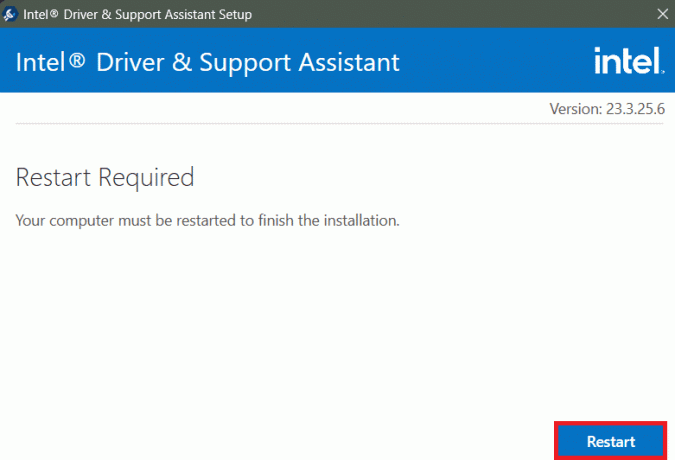
4. Palaidiet programmatūru un ļaujiet tai noteikt SMBus Controller draiveri. Pēc tam varat to lejupielādēt un instalēt.
4. metode: lejupielāde, izmantojot Intel Chipset Device Software Utility (Intel datoriem)
Intel® Chipset Device Software for Windows nodrošina, ka visi Windows INF (informācijas) faili, kas saistīti ar mikroshēmojumu, ir pareizi instalēti. Lūk, kā to izmantot, lai lejupielādētu un instalētu SM Bus Controller draiveri:
1. Atveriet oficiālo vietni Intel Chipset Device Software Utility jebkurā pārlūkprogrammā un noklikšķiniet uz Lejupielādēt opciju.

2. Izvelciet saturu no zip faila.
3. Veiciet dubultklikšķi uz SetupChipset un izpildiet ekrānā redzamos norādījumus, lai instalētu programmatūru.

4. Kad instalēšana ir pabeigta, palaidiet programmatūru.
Tas automātiski noteiks SM kopnes kontrolieri jūsu sistēmā un nodrošinās jums tai atbilstošu draiveri.
5. Izpildiet norādījumus, lai sāktu procesu un Restartēt datoru.
Lasi arī: Ko dara grafikas draivera atiestatīšana
5. metode: atkārtoti instalējiet SM kopnes kontrolleri
Varat pat atinstalēt un atkārtoti instalēt SM kopnes kontrolieri no ierīces pārvaldnieka, lai lejupielādētu jaunus draiverus.
1. Atvērt Ierīču pārvaldnieks.
2. Paplašiniet Sistēmas ierīces sadaļu un noklikšķiniet uz SMBus kontrolieris.
3. Klikšķiniet uz Atinstalējiet ierīci.
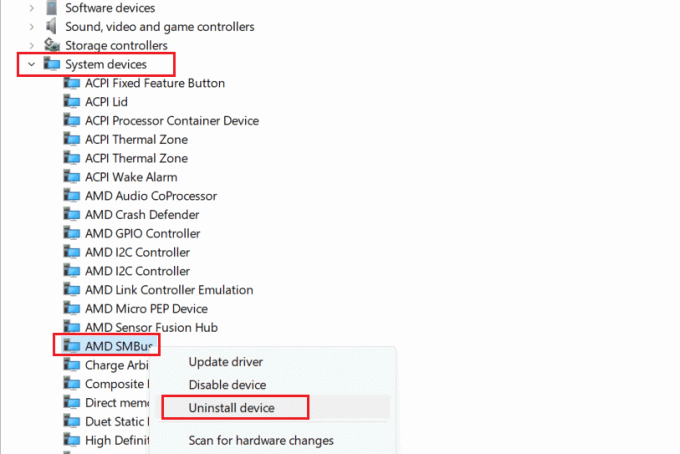
4. Restartēt datoru.
Lasi arī: Dell vs HP klēpjdatori – kurš ir labāks klēpjdators?
6. metode: izmantojiet trešās puses rīku
Visbeidzot, varat izmantot arī trešās puses rīku, piemēram, Bitu draivera atjauninātājs lai atjauninātu visus novecojušos draiverus, tostarp tos, kas paredzēti SM Bus Controller.

Ko dara SM kopnes kontrollera draiveris?
SM kopnes kontrollera draiveris datora darbībā nodrošina vairākas svarīgas funkcijas, piemēram:
- Komunikācija un uzraudzība: SM Bus ir sakaru protokols, ko izmanto sistēmas pārvaldībai un dažādu aparatūras komponentu uzraudzībai datora mātesplatē. Visu saziņu starp OS un mātesplatē iegultajiem kontrolleriem atvieglo draiveris.
- Aparatūras identifikācija: Tas palīdz identificēt un pārvaldīt sistēmas komponentus, piemēram, temperatūras sensorus, sprieguma regulatorus un jaudas pārvaldības kontrollerus. Tas palīdz nodrošināt sistēmas stabilitāti un veselību.
- Siltuma un enerģijas pārvaldība: SM Bus kontrollera draiveris ļauj operētājsistēmai kontrolēt un uzraudzīt sistēmas temperatūru, lai nodrošinātu, ka tā paliek drošās robežās. Tas arī palīdz enerģijas pārvaldībā un optimizē enerģijas patēriņu.
- Virstaktēšana un veiktspējas regulēšana: Draiveris var apstrādāt ar jaudu saistītas komandas, nodrošinot datoram iespēju pārvaldīt tādus uzdevumus kā efektīva ieslēgšanās vai izslēgšana. Tas arī palīdz pārvaldīt overclocking vadību.
Ieteicams: 18 labākie zema profila CPU dzesētāji 2023. gadā
Mēs ceram, ka šis raksts palīdzēja lejupielādējiet SM Bus Controller draiveri operētājsistēmā Windows 10/11. Ja jums ir kādi jautājumi vai ieteikumi, informējiet mūs tālāk esošajā komentāru lodziņā. Lai iegūtu vairāk ar aparatūru saistītu padomu, sazinieties ar TechCult.
Henrijs ir pieredzējis tehnoloģiju rakstnieks, kura aizraušanās ir sarežģītas tehnoloģiju tēmas padarīt pieejamas ikdienas lasītājiem. Ar vairāk nekā desmit gadu pieredzi tehnoloģiju nozarē Henrijs ir kļuvis par uzticamu informācijas avotu saviem lasītājiem.



